Értse meg, hogy két alkalmazásváltozat miben különbözik egymástól, hogy felgyorsítsa az alkalmazás felülvizsgálatát.
Ki használhatja ezt a funkciót Az Enterprise tervezetek és a felette lévő felhasználók.
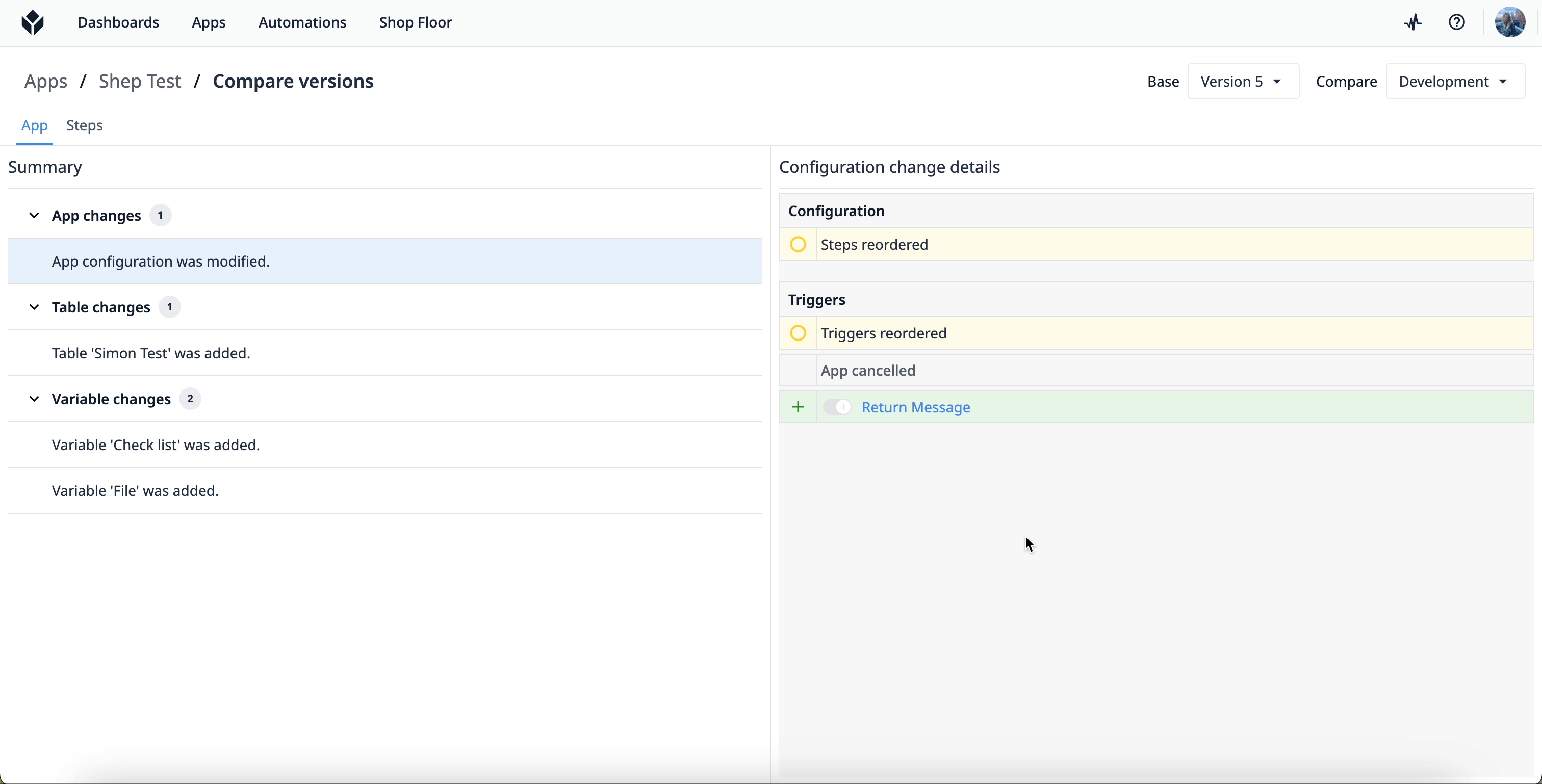
A verziók összehasonlítása funkció lehetővé teszi a felhasználók számára, hogy lássák, mi változott egy alkalmazásban verzióról verzióra. Ez a funkció segít csökkenteni az alkalmazások felülvizsgálatára és az Approval folyamatokra fordított időt, és biztosítja a megfelelőségi követelmények teljesülését.
Ez magában foglalja az összes alkalmazásverzió-típus összehasonlítását:
- Fejlesztési verzió
- Megjelent verzió
- Pillanatkép
- Törölt verzió
Az alábbi táblázatban leírtak szerint a különböző szintű változásokról részletes áttekintést kaphat.
| Eszközszint | Változás típusa |
|---|---|
| Widgetek | Hozzáadott Törölt Módosítva (pl. szín, pozíció, triggerek) |
| Lépések | Hozzáadott Törölve Módosítva (pl. a lépésszintű kiváltók módosítása) vagy a widgetek újrarendezése |
| Alkalmazások | Módosítva (pl. lépések átrendezése, felbontás) |
| Triggers | Hozzáadott Törölt Módosítva (linkek az alap és az összehasonlító trigger verziókhoz) |
| Változók | Hozzáadott Törölve Módosítva (pl. név, alapértelmezett érték) |
| Táblák | Hozzáadott Törölve Módosítva (pl. rekord helyőrzőket vagy lekérdezéseket adtak hozzá) |
Változáskezelés az alkalmazásverziókkal
A változáskezelés kulcsfontosságú egy szervezet számára a Tulip használatának skálázásához. Az alkalmazásverziók összehasonlításával a jóváhagyók gyorsan elemezhetik az alkalmazásokban bekövetkezett változásokat. Ez értékes a szigorú felülvizsgálati és jóváhagyási ciklussal rendelkező megoldások skálázásához.
Ezen információk segítségével könnyen meghatározhatja, hogy ezek a változások hogyan hatnak az összes többi kapcsolódó eszközre.
Egy Tulip alkalmazás verzióinak összehasonlítása
- Válasszon ki egy alkalmazást, majd navigáljon a Verziók fülre.
- Kattintson a hárompontos menüre a megtekinteni kívánt alkalmazásverzió jobb oldalán, és válassza a Verziók összehasonlítása lehetőséget.
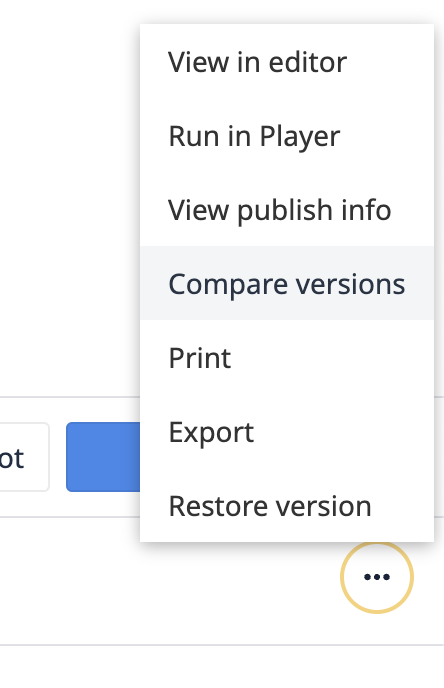
- Válassza ki az összehasonlítani kívánt Bázis alkalmazásverziót. A részletek összehasonlítják az Alap és az Összehasonlított verzió között megváltozott eszközöket.
Lásd: Verzióváltozások
Alapértelmezés szerint az eszköz az alapként kiválasztott verziót tölti be, a fejlesztői verzió pedig az összehasonlítást. Az alap- és az összehasonlított verzió az oldal fejlécében található legördülő menüpont segítségével módosítható.
A változások megtekintéséhez két lapot, az Alkalmazások és a Lépések lapot használhatja.
Az Alkalmazások lapon az alkalmazáskonfiguráció, a változók és a táblázatok módosított eszközeinek összefoglalója látható.
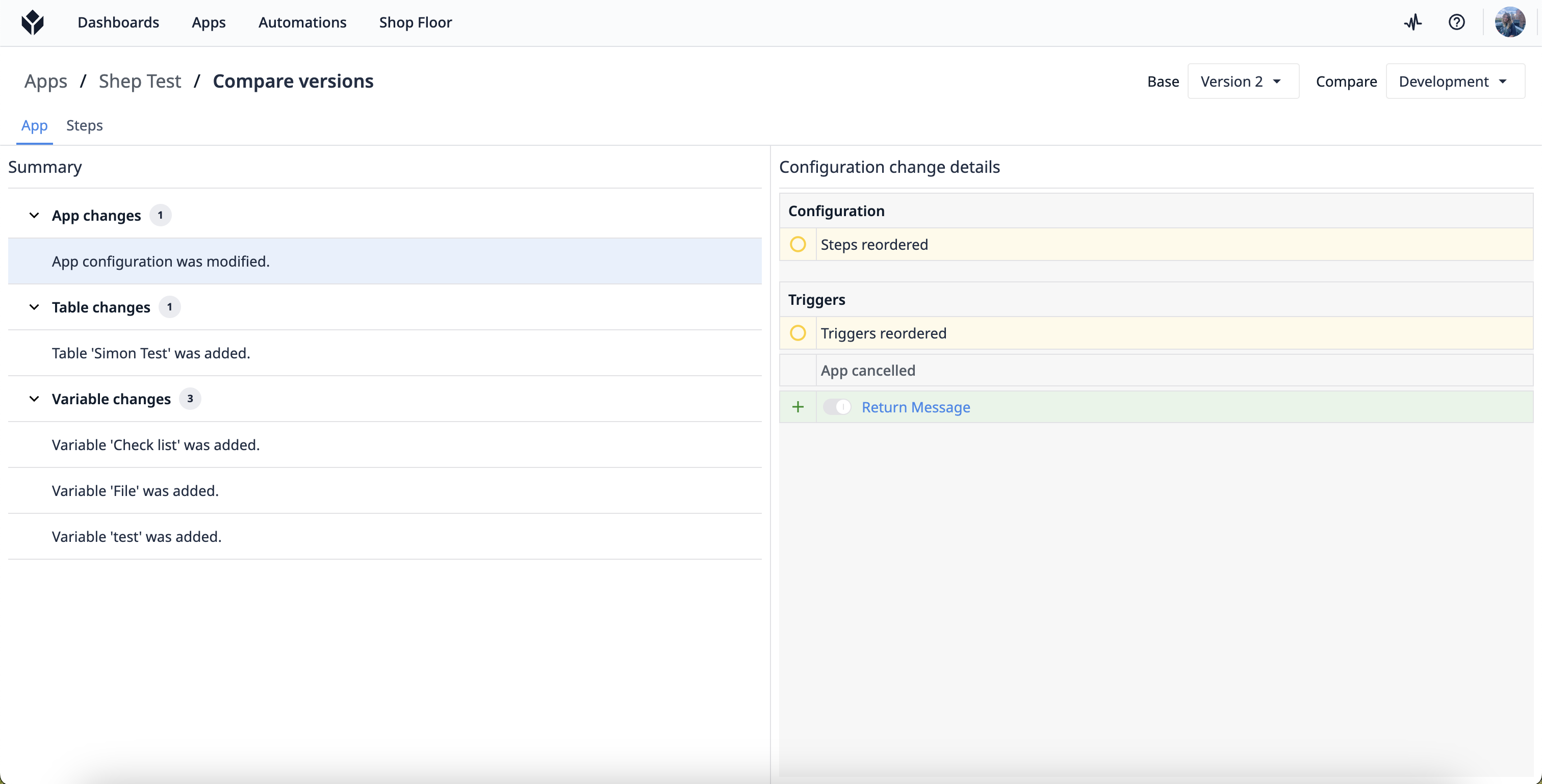
A Lépések lapon az egyes lépések és a hozzájuk tartozó eszközök részletesebb áttekintése érhető el, beleértve a lépéskonfiguráció és a widgetek változásait is.
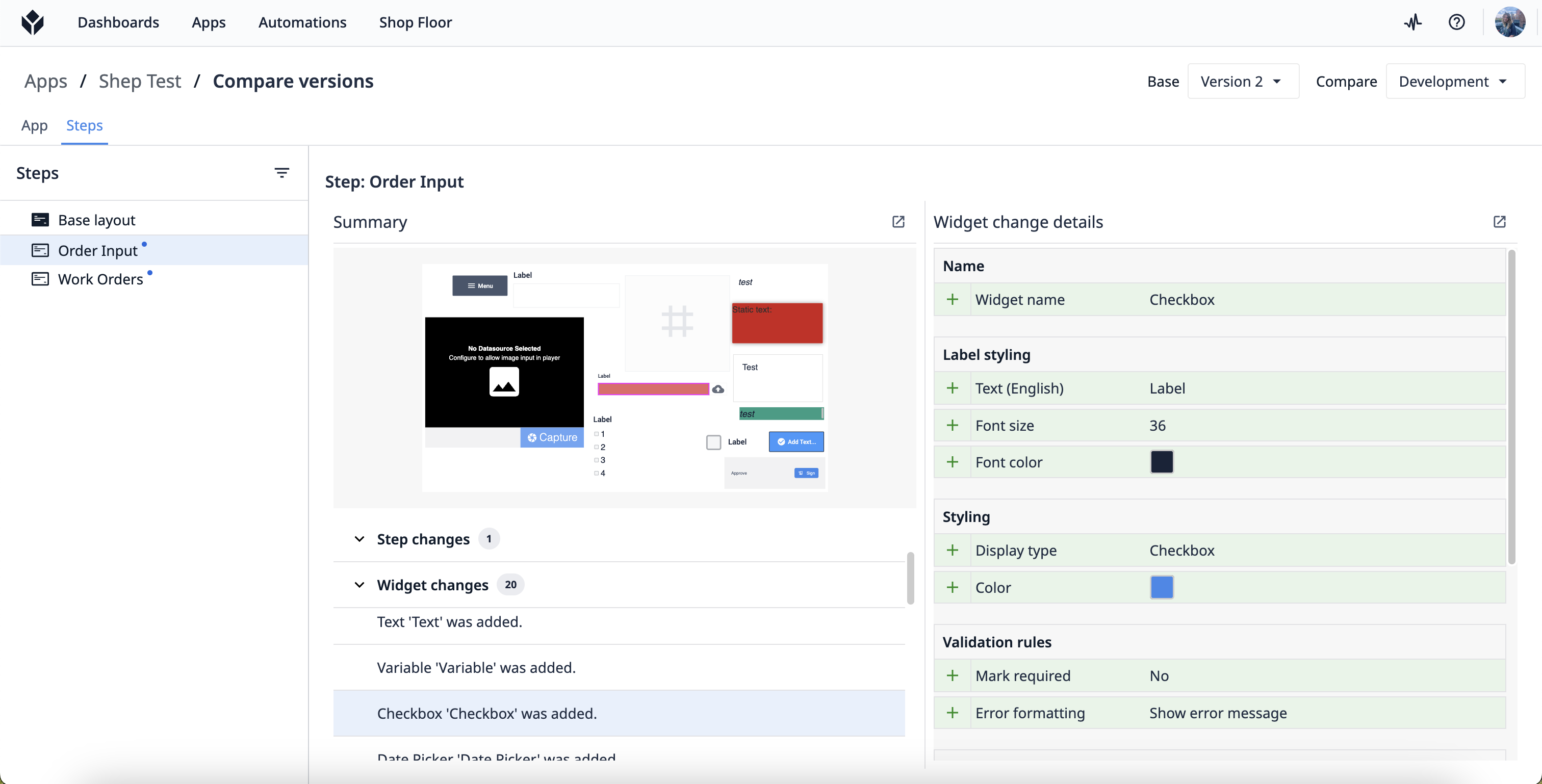
Ha a változó fölé mozgatja a mutatót, megjelenik a teljes adatforrás neve.
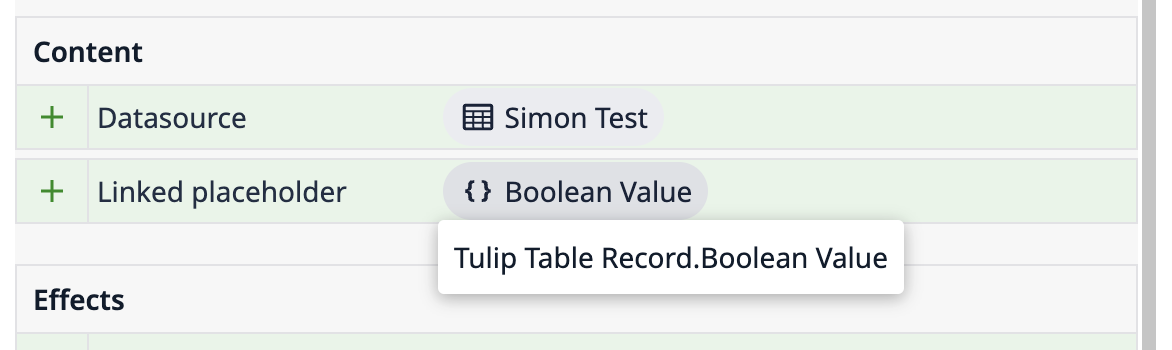
Megváltozott eszközök megtekintése az alkalmazásszerkesztőben
Ha megváltozott eszközöket lát, a legjobb, ha az eszközt az alkalmazásszerkesztőben nézi meg, hogy megértse a teljes kontextust.
Egy widget kontextusablakának megnyitásához az alkalmazásszerkesztőben kattintson a Widget változás részletei mellett lévő nyílra.
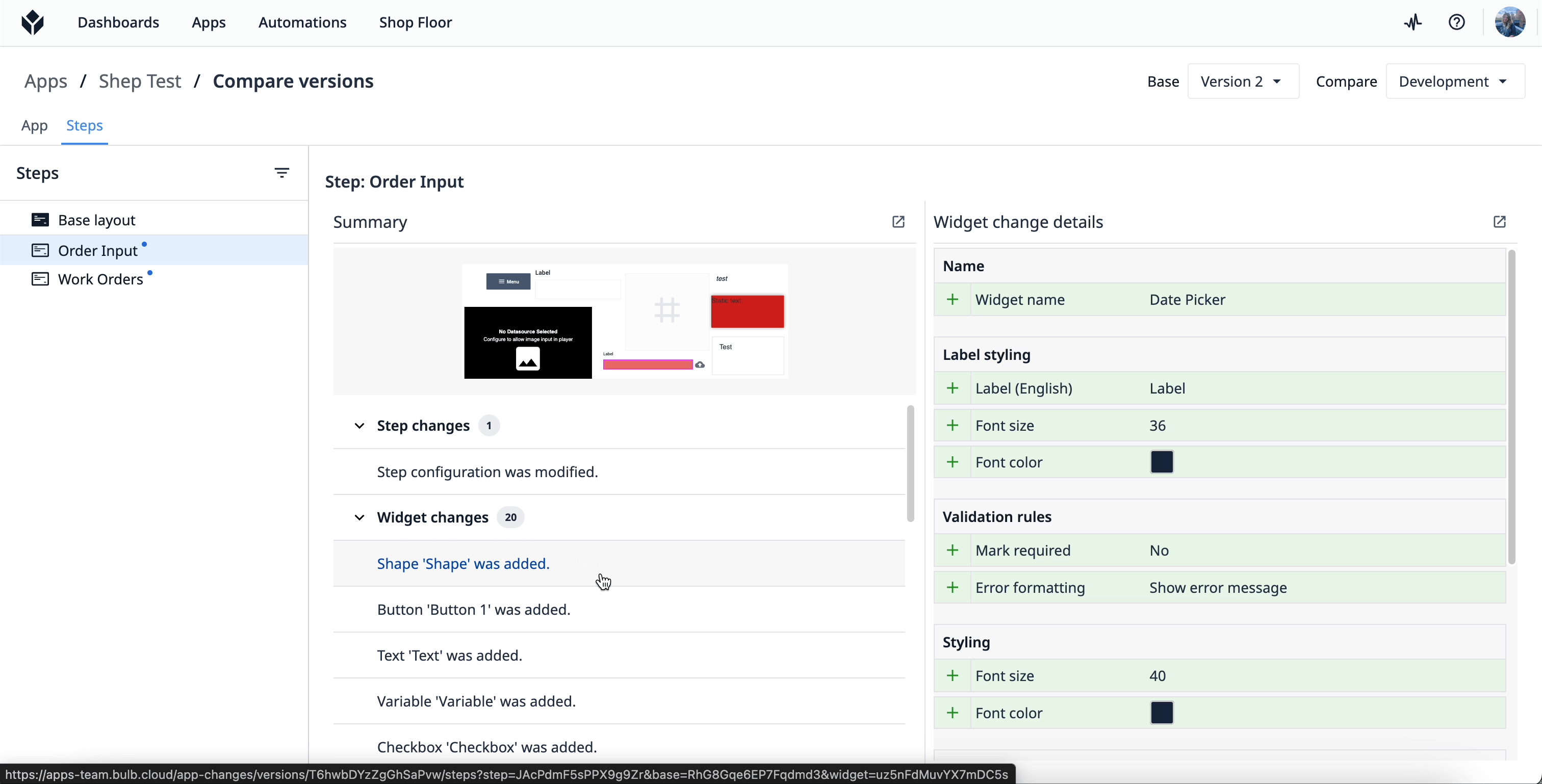
A kiváltók módosításai
Ha egy kiváltó eszközön módosítás történik, akár az alkalmazás, akár a lépés, akár a widget szintjén, a módosítás a verzióösszehasonlításban "Kiváltó eszköz módosítva" néven kerül rögzítésre, az alap- és az összehasonlító verzióra mutató hivatkozásokkal együtt.
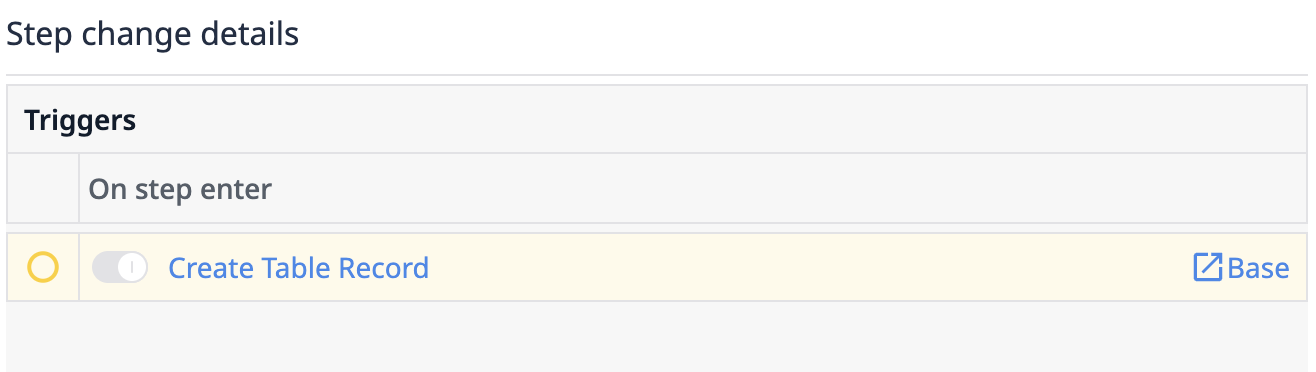
Az alkalmazás hivatkozott elemeinek módosításai
Az alkalmazásokhoz gyakran kapcsolódnak vagy hivatkoznak olyan elemek, amelyek az alkalmazásszerkesztőn kívül vannak, például táblázatok és csatlakozók. A verzió-összehasonlításban csak az App Editorban történő hivatkozásukban bekövetkezett változások lesznek láthatóak. Magukban a hivatkozott elemekben végrehajtott módosítások nem jelennek meg.
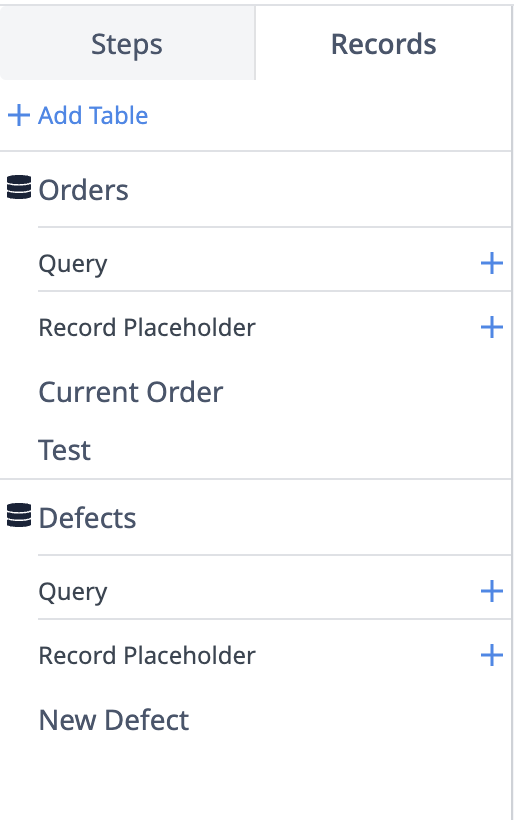
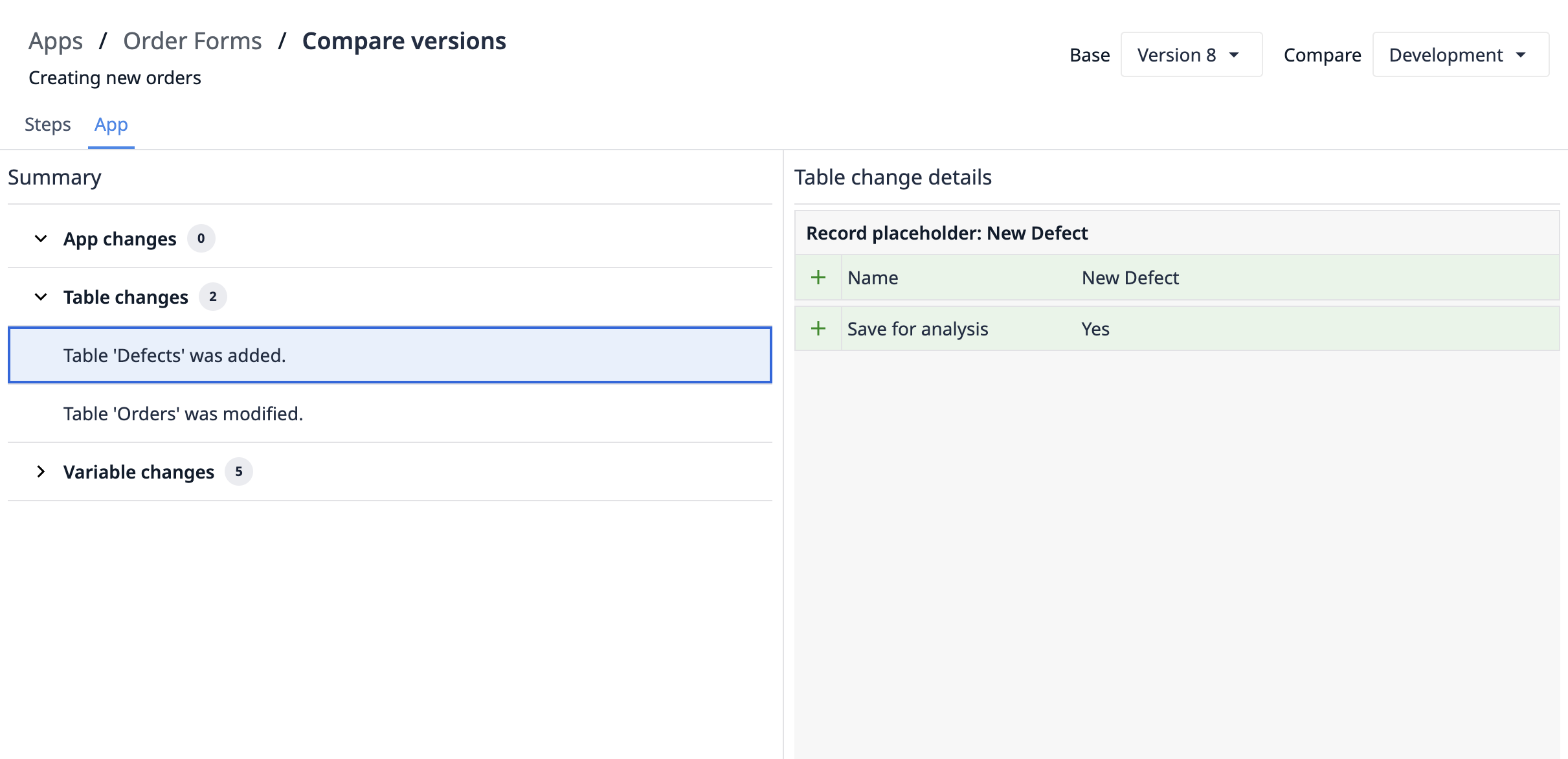
Alkalmazás-összehasonlító verziók
Egyetlen alkalmazás verzióinak összehasonlítása
Az összehasonlításhoz a két verziónak ugyanannak az alkalmazásnak kell lennie, nem pedig különböző alkalmazásoknak. Például összehasonlíthatja az A alkalmazás 5. verzióját az A alkalmazás fejlesztési verziójával. Az App A, 5. verzió és az App B, fejlesztési verzió nem hasonlítható össze.
Összehasonlítások és régebbi Tulip verziók
A 275-ös gyári kiadás (LTS12) előtt létrehozott alkalmazásverziók nem rendelkeznek pontos összehasonlítással a kiváltásokhoz. A kiváltók megjelennek az összehasonlításban, annak ellenére, hogy a kiváltókon nem történtek változások.
Javasoljuk, hogy az Alkalmazásverziók összehasonlítása funkciót csak a 275-ös gyári kiadású vagy későbbi Tulip-verzióval létrehozott alkalmazásverziókhoz használja.
Tipp: Ha új alkalmazásverziót szeretne összehasonlítani, egyszerűen tegyen közzé egy új verziót vagy hozzon létre egy pillanatképet a Factory Release 275-ös vagy újabb verziószámú gyári kiadáson.
Importált alkalmazásverziók összehasonlítása
A Factory Release 275-től kezdve az importált alkalmazásverziók nem hasonlíthatók össze az alkalmazás korábbi verzióival, még akkor sem, ha az összehasonlítandó importált alkalmazásverziók ugyanannak az alkalmazásnak a változatai.
Példa: Importált A alkalmazás 1. verziója és összehasonlítja az importált A alkalmazás 2. verziójával - az összehasonlítás nem fog megfelelően működni.
Ez egy olyan korlátozás, amelyet egy jövőbeli kiadásban szeretnénk orvosolni.
Az importált alkalmazás verzióján később elvégzett módosítások megjelennek az importálásból létrehozott pillanatképpel (vagy az importálás után közzétett verzióval) való összehasonlításban.
További olvasnivalók
- Jóváhagyások beállítása az alkalmazásokhoz
- Szerkesztési engedélyek módosítása az egyes alkalmazásokon
- Egy alkalmazás fejlesztési verziójának visszaállítása egy közzétett verzióból

